作者:juniu网络 来源:互联网 发布时间:2023-07-20
许多使用win10的用户很多都遇到过更新失败了还开不了机的情况吧,其实这不仅可能是系统出了问题,硬件也可能出了问题,下面就一起来看看详细的解决方法吧。
win10更新失败开不了机怎么办:方法一:1、长按电源强制关机并重启三次以上进入“系统菜单”,点击“疑难解答”。
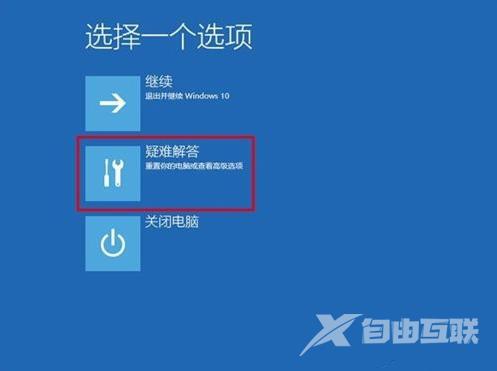
2、在“疑难解答”中点击“启动设置”。
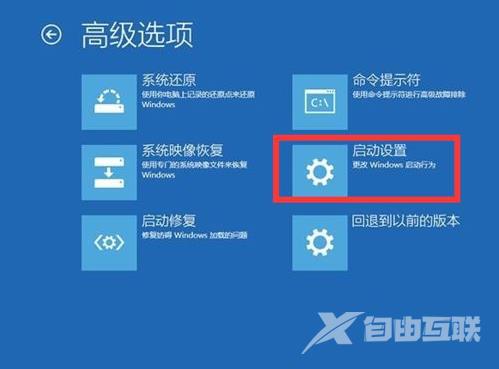
3、按下“F4~F6”即可一键进入安全模式。

4、进入后按下“Win+R”打开运行输入msconfig。
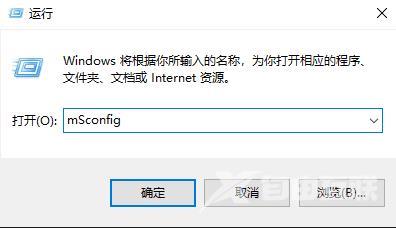
5、点击“常规”选择“诊断启动”,点击“确定”重启即可。
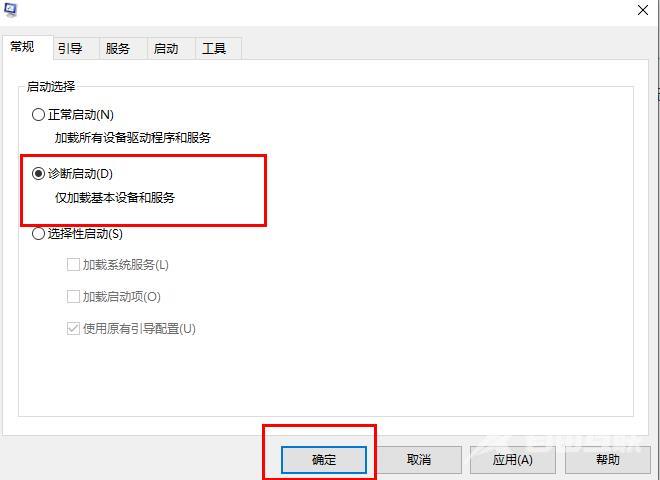
方法二:
1、先检查一下显示器问题,可以将显示器的数据线拔下,只接电源线,如果显示无信号显示器就没有问题。
2、拆机处理,找到主板上的内存条,掰开两侧的卡扣,取下内存条。使用橡皮擦拭一下金手指,重新装回尝试开机。
如果有其他内存条也可以将其替换一下尝试开机。
如果没有问题就使用同样的方法检测一下显卡问题

3、硬盘可以尝试换一个接口连接,等待几分钟后再开机

还有其他问题的小伙伴可以看看【win10更新失败常见问题汇总】了解更多有关win10更新失败的问题~